- Autor Abigail Brown [email protected].
- Public 2023-12-17 06:45.
- Viimati modifitseeritud 2025-01-24 12:08.
Mida teada
- Koputage Google Play rakenduses Games, valige mäng ja seejärel puudutage Install.
- Kasutage rakendust Google Play mängud, et mängida mänge tasuta ilma neid oma seadmesse alla laadimata.
- Minge arvutis Google Play poe saidile, leidke ja valige mäng, valige Install ja seejärel valige seade.
See artikkel selgitab, kuidas mänge Android-tahvelarvutisse alla laadida. Juhised kehtivad kõigi Androidi versioonide ja kõigi tootjate kohta.
Kas saate mänge tahvelarvutisse alla laadida?
Saate mängida mänge mis tahes Android-seadmes, kuid kõiki mänge ei toetata tahvelarvutites. Mängud ja rakendused, mis nõuavad mobiilsideühendust, nagu Pokémon Go, pole Android-tahvelarvutite jaoks saadaval. Samuti töötavad mõned mängud ainult teatud Androidi versioonidega. Google Play poest otsides ei kuvata mänge, mis ei ühildu teie seadmega.
Paljusid mänge saab tasuta alla laadida ja mõned neist pakuvad rakendusesiseseid oste. Muud mängud tuleb eelnev alt osta. Kui soovite mängida mängu väljaspool Google Play poodi, saate Androidis rakendusi külglaadida. Külglaadimisega kaasnevad aga riskid ja pole mingit garantiid, et mäng töötab.
Google Play mängude rakenduses (mitte segi ajada Google Play rakendusega) on mänge, mida saate mängida tasuta ilma neid oma seadmesse alla laadimata. Google Play mängud on eellaaditud kõikidesse Android-seadmetesse.
Registreeruge Google Play Passi kasutajaks, et mängida sadu mänge oma Android-tahvelarvutis, telefonis või arvutis.
Kuidas ma saan mänge Android-tahvelarvutisse alla laadida?
Saate Androidile mänge alla laadida Google Play poest, mis on eellaaditud kõikidesse Android-seadmetesse:
- Avage Google Play rakendus.
- Puudutage Mängud.
-
Sirvige erinevaid kategooriaid või puudutage pealkirja otsimiseks otsinguriba.

Image - Puudutage mängu, mille soovite alla laadida.
- Puudutage Install (tasuta mängude jaoks) või puudutage ostmiseks hinda. Mäng laaditakse automaatselt alla ja installitakse.
-
Mängu avamiseks puudutage Play või sulgege Play pood ja leidke mäng oma rakendustest.

Image
Androidi mängude allalaadimine arvutisse
Saate oma arvutist alla laadida ka Androidi mänge. Avage brauser ja minge Google Play poe saidile. Otsige üles ja valige mäng, valige Install, seejärel valige seade, kuhu rakendus installida.
Saate Androidi rakendusi mõnesse Chromebooki alla laadida, sh tahvelarvutis ostetud mänge.
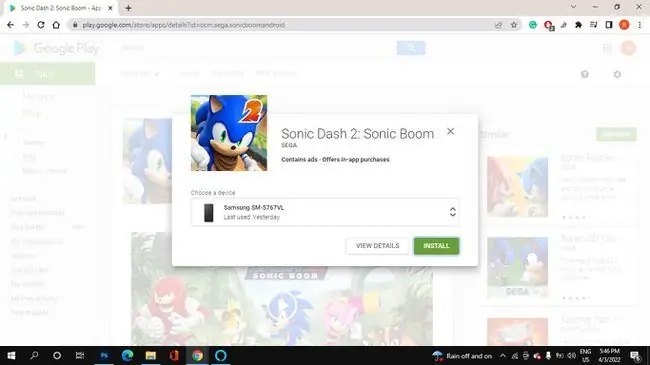
Kuidas installida mänge oma tahvelarvutisse?
Mängud installitakse automaatselt pärast nende allalaadimist. Kui kustutate mängu ja otsustate hiljem, et soovite seda, leidke see lihts alt Google Play poest ja puudutage Install, et see uuesti maksmata uuesti installida.
Kui teil on Amazon Fire tahvelarvuti, peate ostma mänge ja rakendusi Amazoni rakenduste poest, mitte Google Playst. Enamik Androidile saadaolevaid mänge on saadaval ka Fire tahvelarvutitele, kuid on ka erandeid. Fire'i tahvelarvutisse on võimalik installida Google Play, kuid väljaspool Amazoni poodi pärit rakenduste töötamine ei ole garanteeritud.
KKK
Kuidas mänguandmeid uude Android-seadmesse üle kanda?
Kui vahetate oma Android-tahvelarvuti välja, saate tavaliselt varunduse abil seadistada uue ilma mängu edenemist kaotamata. Avage Seaded > Google > Backup ja valige Varunda koheSeejärel, kui saate uue telefoni või tahvelarvuti, taastage see sellest varukoopiast. Kui teil on Samsungi seade, saate kasutada ka eelinstallitud rakendust Smart Switch.
Kuidas mänguandmeid Androidist iPhone'i üle kanda?
Lihtsaim viis Androidilt iPhone'ile üleminekuks, säilitades samal ajal oma andmed, on Apple'i rakendus Move to iOS. See ei pruugi aga teie edusamme mängudes üle kanda. Platvormideülesed rakendused, mille puhul olete konto loonud, kanduvad tõenäoliselt edasi, kuid rakendused ise mitte. Peate need alla laadima ja võimalik, et nende eest uuesti maksma, et need oma iPhone'i panna.






